6 способов, как перенести данные с iPhone на Samsung (2021)
Главная » Руководства » iPhone
Автор Мария На чтение 8 мин Просмотров 24.6к. Опубликовано
Старый пользователь iPhone, он испытывает затруднения при переходе на новый телефон Android. Вы можете отказаться от высокопроизводительного устройства Android, такого как Samsung Galaxy S21 / S21 Plus / S21 ultra, если вы не знаете, как безопасно перенести все данные со старого устройства iOS на новый телефон Samsung. Поскольку мы профессиональная команда по передаче телефонных данных, мы собираем все эффективные решения в этой статье для вашей справки. Пожалуйста, ознакомьтесь как перенести данные с iPhone на Samsung Galaxy S21 / S21 Plus / S21 ultra без потери данных.
Метод 1: перенос данных с iPhone на Samsung Galaxy S21 (Ultra) через Samsung Smart Switch
Пользователи Samsung могут получить бесплатную помощь от компании Samsung при переходе на новый Samsung. А когда вы приобретете новый телефон Samsung, вы найдете эксклюзивный USB-разъем для переключения данных через Smart Switch. Если вы хотите передавать данные через Wi-Fi, он также работает.
А когда вы приобретете новый телефон Samsung, вы найдете эксклюзивный USB-разъем для переключения данных через Smart Switch. Если вы хотите передавать данные через Wi-Fi, он также работает.
Примечания: На самом деле Samsung Smart Switch передает только данные iPhone, хранящиеся в хранилище iCloud. Со стороны Apple существует множество ограничений. Если вам нужно перенести больше данных непосредственно с iPhone на Samsung Galaxy S21, вам понадобится профессиональная помощь из частей 2 и 3 этой статьи.
- Сделайте резервную копию вашего iPhone через iCloud. Если вы не загружали данные в iCloud на старом iPhone, вам необходимо немедленно создать резервную копию. Получите свой старый iPhone и перейдите в «Настройки»> «Apple ID»> «Резервное копирование в iCloud». Включите опцию резервного копирования iCloud прямо сейчас. Резервное копирование произойдет, дождитесь его завершения.
- Запустите Smart Switch на Samsung Galaxy S21. Теперь разблокируйте новый Samsung Galaxy S21 и откройте на нем Samsung Smart Switch.
 Если вам нужно установить его, перейдите в Play Store, чтобы загрузить его. После его запуска вы увидите основной интерфейс. После успешного резервного копирования вашего старого iPhone в iCloud вам необходимо переключиться на Samsung Galaxy S20 Ultra. Установите на него Samsung Smart Switch, если нет, а затем откройте его. Нажмите «Получить», «Беспроводная связь», выберите iOS, вам будет предложено войти в свой Apple ID. Затем введите проверочный код и нажмите ОК.
Если вам нужно установить его, перейдите в Play Store, чтобы загрузить его. После его запуска вы увидите основной интерфейс. После успешного резервного копирования вашего старого iPhone в iCloud вам необходимо переключиться на Samsung Galaxy S20 Ultra. Установите на него Samsung Smart Switch, если нет, а затем откройте его. Нажмите «Получить», «Беспроводная связь», выберите iOS, вам будет предложено войти в свой Apple ID. Затем введите проверочный код и нажмите ОК. - Передача данных iCloud на Galaxy S21 по беспроводной сети. Отображается список содержимого для выбора данных iCloud. Установите флажки для желаемого содержания. Затем начните перенос данных iCloud на свой Samsung Galaxy S21.
Метод 2: напрямую синхронизировать все данные iPhone с Samsung Galaxy S21 (Ultra)
Если вам нужно напрямую перенести данные с iPhone на Samsung Galaxy S21, конечно, потребуется профессиональный инструмент. Syncios Data Transfer специально разработан для резервного копирования, восстановления и передачи данных телефонов iOS или Android.
- Подключите оба телефона к компьютеру. Загрузите Syncios на свой компьютер и запустите эту программу. Во-первых, нам нужно найти инструмент передачи по телефону и открыть его. Затем вы можете приступить к следующим шагам. Подключите iPhone и Samsung Galaxy S21 к компьютеру через USB-кабели. Нажмите «Доверие» на iPhone, чтобы установить соединение. И включите режим отладки по USB на Samsung, чтобы получить к нему доступ на компьютере.
- Проверьте положение обоих телефонов. Выберите режим передачи, затем проверьте положение двух телефонов. iPhone должен быть слева в качестве исходного устройства, а Samsung Galaxy S21 — справа. Когда это будет сделано, нажмите кнопку «Далее» в правом нижнем углу.
- Передача данных с iPhone на Samsung. Здесь отображается все доступное содержимое. Выберите нужное содержимое, затем нажмите Далее . Syncios загрузит количество выбранного содержимого. Оцените размер файла и нажмите «Далее», чтобы начать передачу.
 Когда вам будет предложено, что все содержимое успешно передано с iPhone на Samsung Galaxy S21, вы можете отключить свои телефоны и проверить новые импортированные данные на телефоне Samsung. Все существующие данные не будут перезаписаны.
Когда вам будет предложено, что все содержимое успешно передано с iPhone на Samsung Galaxy S21, вы можете отключить свои телефоны и проверить новые импортированные данные на телефоне Samsung. Все существующие данные не будут перезаписаны.
Метод 3: перенос данных из iTunes или iCloud на Samsung Galaxy S21 (Ultra)
Когда вам нужно восстановить резервную копию iTunes или загрузить данные iCloud на устройство Android, вы не можете выполнить передачу напрямую из-за политики Apple. Но если у вас есть Syncios Data Transfer, вы можете просто восстановить данные из iTunes и iCloud на устройство iOS или Android.
- Откройте Phone Transfer. Точно так же откройте инструмент передачи по телефону в главном интерфейсе Syncios. Подключайте Samsung Galaxy S21 к компьютеру только через USB-кабель.
- Восстановите резервную копию iTunes на Samsung Galaxy S21. Перейдите в раздел «Восстановление»> «Резервное копирование iTunes». Если вы синхронизировали старый iPhone через iTunes на компьютере, Syncios обнаружит резервную копию iTunes и предоставит список резервных копий.
 Выберите желаемую резервную копию из списка, затем нажмите OK. Нажмите «Далее», чтобы перейти к следующему шагу. Выберите необходимое содержимое и нажмите «Далее», чтобы начать загрузку файлов из резервной копии iTunes. Чтобы начать перенос на Samsung Galaxy S21, просто нажмите «Далее» еще раз, чтобы начать.
Выберите желаемую резервную копию из списка, затем нажмите OK. Нажмите «Далее», чтобы перейти к следующему шагу. Выберите необходимое содержимое и нажмите «Далее», чтобы начать загрузку файлов из резервной копии iTunes. Чтобы начать перенос на Samsung Galaxy S21, просто нажмите «Далее» еще раз, чтобы начать. - Загрузите данные iCloud на Samsung Galaxy S21. Выберите «Восстановить»> «iCloud», чтобы войти в свою учетную запись iCloud. Когда вы входите в систему, вы можете выбрать фотографии, контакты и календари из iCloud, а затем начать перенос на свой Samsung Galaxy S21.
Метод 4: перенос данных iPhone на Samsung Galaxy S21 (Ultra) с подробным предварительным просмотром
На самом деле, если вы хотите регулярно управлять, создавать резервные копии и восстанавливать данные телефона, вам следует попробовать другой инструмент Syncios, Syncios Mobile Manager. Он отличается от инструмента Syncios Phone Transfer. Он направлен на обеспечение полного управления устройствами iOS и Android.
- Запустите Syncios Mobile Manager. Запустите Syncios, затем откройте «Mobile Manager». Подключите iPhone к компьютеру через USB-кабель. Отметьте все категории в верхней строке меню. Затем выберите категорию, из которой вы хотите получить данные, коснитесь ее. Syncios начнет загрузку данных с подключенного iPhone.
- Выборочное резервное копирование iPhone на компьютер. Например, мы сначала делаем резервную копию сообщений iPhone на компьютер. Перейдите в Информация> Сообщения. Подробно отображаются все текстовые сообщения и мультимедийные вложения. Выберите нужный разговор или выберите все. Затем нажмите Резервное копирование> в xml. Вы можете изменить правильный путь резервного копирования прямо сейчас. Затем сохраните файлы с iPhone на компьютер. Примечания. Параметр «Сохранить» предназначен для пользователей, которым необходимо экспортировать резервную копию в удобочитаемый формат и четко распечатать их. Если вы хотите восстановить его позже, используйте параметр «Резервное копирование».

- Восстановить резервную копию iPhone Samsung Galaxy S21. Теперь подключите свой Samsung Galaxy S21 к Syncios. Аналогичным образом перейдите в раздел «Информация»> «Сообщения». Нажмите «Восстановить», чтобы открыть окно, в котором будут перечислены все предыдущие резервные копии Syncios. Выберите резервную копию iPhone в соответствии с ее именем и датой. Затем начните восстановление резервной копии на свой Samsung Galaxy S21. Примечания: Если вы хотите перенести мультимедийные файлы, такие как песни, видео, фотографии, с iPhone на Samsung Galaxy S21, вы можете экспортировать мультимедийные файлы iPhone на компьютер, а затем импортировать мультимедийные файлы в Samsung Galaxy S21. Собственно, с помощью этой программы вы можете передавать медиафайлы между телефоном и ПК.
Метод 5: резервное копирование iPhone в один клик и восстановление на Samsung Galaxy S21 (Ultra)
Если вам нужно переместить все содержимое с iPhone на Samsung Galaxy S21, вы также можете использовать Syncios Mobile Manager. Эта программа позволяет легко управлять всеми мобильными файлами на компьютере. Между тем, он предоставляет больше удобных инструментов, включая инструменты возврата одним щелчком и восстановления.
Эта программа позволяет легко управлять всеми мобильными файлами на компьютере. Между тем, он предоставляет больше удобных инструментов, включая инструменты возврата одним щелчком и восстановления.
- Подключите iPhone к компьютеру. Аналогичным образом откройте «Mobile Manager» на основном интерфейсе. Затем подключите свой iPhone к компьютеру. Перейдите в Панель инструментов, чтобы изучить другие удобные инструменты.
- Один щелчок для резервного копирования iPhone на компьютер. Нажмите «Резервное копирование в один клик», после чего вам будет разрешено выбрать, какие типы содержимого необходимо для резервного копирования. Сделав выбор, начните резервное копирование выбранных данных на компьютер. Примечания: Не меняйте имя папки резервного копирования, чтобы обеспечить правильное восстановление.
- Восстановить резервную копию iPhone на Samsung Galaxy S21. Вы можете в любой момент восстановить резервную копию на Samsung Galaxy S21.
 Потому что он не перезапишет существующие данные на целевом устройстве. Если вы не новый пользователь Samsung, этот Syncios Mobile Manager действительно очень помогает. Подключите Samsung Galaxy S21 к компьютеру и выберите «Набор инструментов»> «Восстановление в один клик». Выберите резервную копию iPhone, затем выберите содержимое, которое вам нужно, чтобы начать восстановление. Когда вам будет предложено, что передача завершена, вы можете проверить данные iPhone на своем Samsung Galaxy S21. Проверьте фотографии в приложении «Фото». Проверяйте сообщения в приложении SMS. Все данные будут переданы в конкретное приложение.
Потому что он не перезапишет существующие данные на целевом устройстве. Если вы не новый пользователь Samsung, этот Syncios Mobile Manager действительно очень помогает. Подключите Samsung Galaxy S21 к компьютеру и выберите «Набор инструментов»> «Восстановление в один клик». Выберите резервную копию iPhone, затем выберите содержимое, которое вам нужно, чтобы начать восстановление. Когда вам будет предложено, что передача завершена, вы можете проверить данные iPhone на своем Samsung Galaxy S21. Проверьте фотографии в приложении «Фото». Проверяйте сообщения в приложении SMS. Все данные будут переданы в конкретное приложение.
Видео: Как перенести данные с iPhone на Samsung
iPhone Samsung
Поделиться с друзьями
Переносим данные на смартфон Samsung с iPhone или Android-смартфона
Привет.
Постоянно сталкиваюсь с вопросом о том, как можно безболезненно перейти с iPhone на смартфон от Samsung, какие данные будут потеряны и можно ли что-то с этим сделать. Вопрос можно поставить шире, а именно — как переехать с любого смартфона на устройство от Samsung и как правильно перенести данные. Особенно это стало актуальным с выходом смартфонов с гибкими экранами, в этом поколении как Galaxy Z Fold3, так и Z Flip3 пользуются особой любовью владельцев iPhone, так как дают ту самую имиджевую составляющую, которой в привычных моделях не так много.
Удивляет меня в этой ситуации то, что изначально в Samsung позаботились о подобном переезде и приложили для этого все усилия, например, в предыдущих поколениях смартфонов в комплекте зачастую был специальный переходник USB Type C на USB, чтобы вы могли напрямую к Galaxy подключить тот же iPhone, используя кабель Lightning.
Сегодня надобность в таком переходнике исчезла, так как комплектный для iPhone кабель имеет разъем USB Type C и его можно подключить к Galaxy напрямую.
Как люди обычно переезжают с iPhone на Galaxy? Ставят руками приложения, которыми пользуются, зачастую последние подтягивают все данные из облака. Например, никаких проблем с тем же Telegram нет, все ваши данные могут быть получены на новом аппарате, включая картинки. Но тот же WhatsApp не позволяет переносить чаты и медиафайлы между двумя системами, синхронизировать данные не выйдет (да, это странно, но это выглядит именно так). Поэтому нужна программа, которая позволит вам безболезненно перенести все необходимое, включая WhatsApp и все данные из этого мессенджера.
Приложение Samsung Smart Switch Mobile существует много лет, оно удобно для миграции с iPhone или любого Android-смартфона на Galaxy. Вам нужно установить приложение на свой Galaxy, а вот на iPhone ничего ставить не нужно, приложение с Samsung получит доступ к вашим данным само.
Для iPhone самый простой путь — это скопировать все данные из iCloud, достаточно указать свой логин и пароль, а приложение все остальное сделает за вас. Путь простой, но, возможно, не самый быстрый, если у вас большое количество данных в облаке.
Путь простой, но, возможно, не самый быстрый, если у вас большое количество данных в облаке.
Перед переносом данных стоит зарядить каждое устройство, чтобы оно не подвело вас в самый ответственный момент. В каждом аппарате вы выбираете, какую роль он будет играть (принимать или отдавать данные). Берем мой Galaxy Z Flip3 и выбираем, что он принимает данные, следуем инструкциям на экране. Все настолько просто, что справится с этим и ребенок. Если вы выбираете iPhone, то при подключении по кабелю обязательно нужно отметить “Доверять этому устройству”, такое окошко появится на экране.
В зависимости от объема данных, которые хранятся в вашем старом смартфоне, перенос может занять от нескольких минут до часа. Если вы хотите перенести данные из WhatsApp, все ваши диалоги, то обязательно укажите это в настройках.
В последующем вернуться к этому пункту не получится. На каждом устройстве необходимо обновить WhatsApp до последней версии и сделать это еще до того, как вы запустите перенос данных, думаю, это не составит труда.
Напомню, что в WhatsApp вам понадобится использование одного и того же номера на обоих устройствах, то есть ваша SIM-карта из старого аппарата переезжает в новый. Где она будет находиться в момент переноса, не играет роли, но настроить на новом аппарате WhatsApp нужно до того, как вы начнете переносить данные. Вам предложат прочитать QR-код с экрана старого аппарата, и затем все чаты будут перенесены. Из минусов отмечу, что в галерее появляются все медиа из мессенджера, они смешиваются с вашими снимками, если таковые уже есть на новом аппарате. Но это мелочь по сравнению с тем, что не нужно танцевать с бубном для переноса чатов, как это было когда-то.
При переходе с Android-смартфона никаких трудностей нет вовсе, все работает как часы. Отмечу, что вы можете переносить не все данные, вольны выбирать, что вам нужно. При переходе с iOS вам также попытаются подобрать те же приложения или покажут их аналоги. Основной вопрос пользователей iOS — это привычка к приложениям, которыми они пользовались на iPhone. Например, Apple Music есть и на Android, поэтому весь перенос заключается исключительно в том, чтобы ввести свой логин и пароль, получить доступ ко всем плейлистам и своей подписке. Но перенести данные звонков FaceTime по понятным причинам не выйдет, так как это мессенджер, существующий только на iOS.
Например, Apple Music есть и на Android, поэтому весь перенос заключается исключительно в том, чтобы ввести свой логин и пароль, получить доступ ко всем плейлистам и своей подписке. Но перенести данные звонков FaceTime по понятным причинам не выйдет, так как это мессенджер, существующий только на iOS.
Многие пользуются облаками, чтобы хранить свои данные, поэтому часто в них уже содержатся все фотографии и видео. У меня для этих целей служит Google Photos, где есть пара ТБ места, и при переносе фотографий я обычно этот пункт пропускаю. Приложение есть в памяти Galaxy по умолчанию, так что достаточно войти в него, чтобы увидеть все свои файлы, что сохранены в облаке.
Другой интересный момент, что Samsung Smart Switch можно установить на компьютер, приложение без приставки Mobile. С его помощью вы можете создавать полноценные архивы своего смартфона и затем устанавливать их полностью или частично на новый аппарат (как вариант, это может быть просто архив смартфона). Приложение удобно тем, что позволяет быстро создать архив на компьютере, что дает дополнительную страховку от потери данных на устройстве, периодически такие архивы стоит создавать.
Вспоминая, как все было устроено еще совсем недавно, когда вам было нужно руками ставить каждое приложение, отправлять свои документы и медиа тем или иным способом, сейчас все стало совсем иначе — подключились к старому аппарату и просто перенесли данные. Уровень претензий к тому же Smart Switch Mobile примерно следующий — не переносит обои экрана! И это показывает, насколько мы избаловались тем, что хотим получить полную копию iPhone на смартфоне Galaxy. Любопытный момент заключается в том, что в OneUI у нас есть разные настройки рабочего стола, управления клавиатурой, и при переносе с iPhone включается стиль, который напоминает iOS. То есть создается среда, максимально похожая на ту, в которой жил человек до перехода. И многие люди искренне верят, что это единственная возможность управления смартфоном, хотя это, конечно же, совсем не так.
Хотел в небольшом тексте напомнить о том, что переезд на Galaxy — дело не такое уж сложное, тем более что этот вопрос все чаще задают те, кто прожил долгие годы на iPhone и мигрирует оттуда.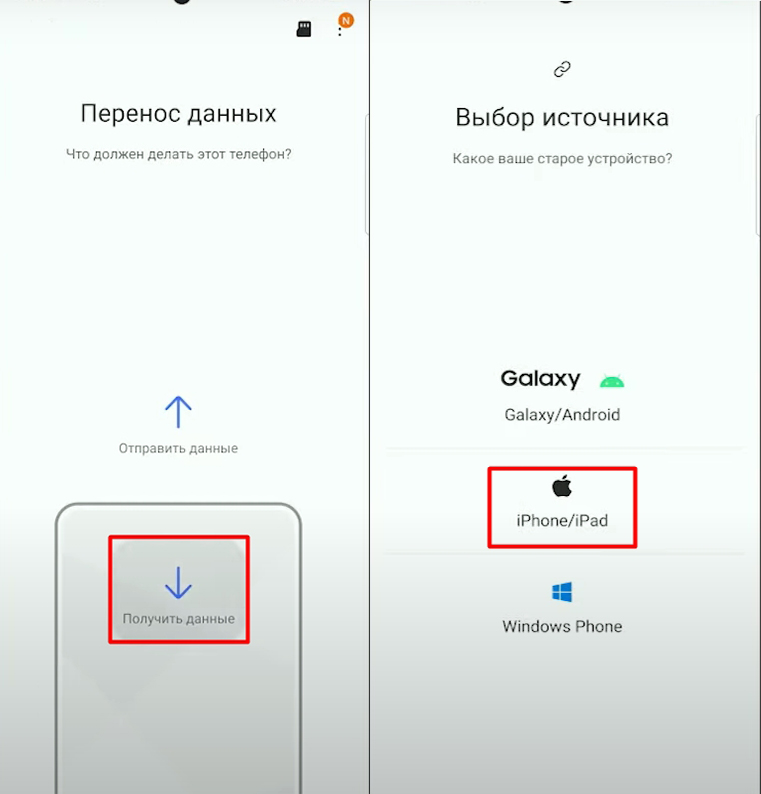 Надеюсь, что ваш переезд будет удачным во всех смыслах!
Надеюсь, что ваш переезд будет удачным во всех смыслах!
Как перейти с iPhone на телефон Samsung Galaxy
Как перейти с iPhone на телефон Samsung Galaxy
Samsung предоставляет собственную утилиту переноса, которая поможет вам переключиться с iPhone на телефон Galaxy.
Изображение: megaflopp/Adobe StockВы переходите с iPhone на Android — в частности, на телефон Samsung Galaxy — и хотите иметь возможность передавать как можно больше данных с iPhone на новое устройство Samsung. Чтобы помочь с этой задачей, Samsung предлагает собственный инструмент переноса под названием Smart Switch.
СМ.: Форма утверждения BYOD (TechRepublic Premium)
С помощью Smart Switch вы можете переносить телефонные звонки, контакты, сообщения, фотографии, видео, документы, определенные приложения, настройки и многое другое со старого устройства на новое. Процесс может работать либо по беспроводной сети через iCloud, либо по прямому кабелю между двумя телефонами.
Перейти к:
- Использование Smart Switch во время первоначальной настройки
- Использование Smart Switch после настройки телефона
Использование Smart Switch во время первоначальной настройки
Сначала запустите процесс первоначальной настройки вашего нового телефона Samsung Galaxy.
В какой-то момент появится экран с вопросом, хотите ли вы копировать приложения и данные. Нажмите «Далее», чтобы подтвердить, что вы хотите передать этот контент. Следующий экран говорит вам, что ему нужно ваше старое устройство. Нажмите «Далее».
Затем приложение Smart Switch автоматически загружается и устанавливается на ваш телефон Samsung ( Рисунок A ).
Рисунок А
Изображение: Лэнс Уитни/TechRepublicНажмите «Разрешить», чтобы принять условия приложения. На экране «Выбор источника» коснитесь варианта для iPhone/iPad.
Теперь у вас есть два варианта передачи данных. Если у вас есть подходящий тип кабеля, вы можете соединить свой iPhone и телефон Galaxy. Для этого вам понадобится кабель Lightning-to-USB-C.
Если у вас есть подходящий тип кабеля, вы можете соединить свой iPhone и телефон Galaxy. Для этого вам понадобится кабель Lightning-to-USB-C.
Чтобы выбрать этот маршрут, подключите кабель к обоим телефонам. Коснитесь кнопки «Доверие» и введите код доступа на iPhone для аутентификации соединения ( Рисунок B ).
Рисунок Б
Изображение: Лэнс Уитни/TechRepublicВ качестве альтернативы, если у вас нет подходящего кабеля, вы можете использовать iCloud. Недостатком этой опции является то, что определенный контент, например телефонные звонки, не будет передан.
Чтобы выбрать этот путь, убедитесь, что элементы, которые вы хотите перенести, зарезервированы и синхронизированы с iCloud. Чтобы проверить это на своем iPhone, перейдите в «Настройки», выберите свое имя вверху, выберите «iCloud», а затем нажмите «Показать все» (
Рисунок С
Изображение: Лэнс Уитни/TechRepublic На экране «Подключиться к iPhone или iPad» коснитесь ссылки «Вместо этого получить данные из iCloud». Войдите в iCloud, используя свою учетную запись Apple. Введите проверочный код, отправленный на ваш iPhone, и нажмите «Подключиться». Затем приложение подключается к iCloud для поиска контента для передачи ( Рисунок D ).
Войдите в iCloud, используя свою учетную запись Apple. Введите проверочный код, отправленный на ваш iPhone, и нажмите «Подключиться». Затем приложение подключается к iCloud для поиска контента для передачи ( Рисунок D ).
Рисунок D
Изображение: Лэнс Уитни/TechRepublicНезависимо от того, осуществляется ли подключение через кабель или через iCloud, вас спросят, какие элементы вы хотите передать. Отмените выбор тех, которые вы не хотите передавать, а затем нажмите кнопку «Перенести» ( Рисунок E ).
Рисунок Е
Изображение: Лэнс Уитни/TechRepublicЗатем войдите в свою учетную запись Google на телефоне Samsung. Затем вас спросят, хотите ли вы создать резервную копию своих контактов Google. Нажмите «Включить резервное копирование», чтобы сделать это (, рис. F, ).
Рисунок F
Изображение: Лэнс Уитни/TechRepublic Smart Switch затем проверяет и отображает все подходящие приложения для Android и iOS. Отмените выбор тех, которые вы не хотите устанавливать. Затем данные передаются со старого телефона на новый ( Рисунок G ).
Отмените выбор тех, которые вы не хотите устанавливать. Затем данные передаются со старого телефона на новый ( Рисунок G ).
Рисунок G
Изображение: Лэнс Уитни/TechRepublicВаша учетная запись Google добавлена в новый телефон. После добавления учетной записи и данных вам сообщат, что все настроено ( Рисунок H
Рисунок H
Изображение: Лэнс Уитни/TechRepublicНа завершающем экране нажмите кнопку «Исследуйте свою галактику». Проведите вниз по экрану телефона Samsung, чтобы просмотреть уведомления, и коснитесь уведомления для завершения передачи данных. Просмотрите следующие несколько экранов, чтобы увидеть, что было передано, и решите, хотите ли вы передать что-либо еще ( Рисунок I ).
Рисунок I
Изображение: Лэнс Уитни/TechRepublicМобильность: что нужно прочитать
- Что такое 6G?
- Лучшие приложения для отслеживания бизнес-расходов
- Лучшие поставщики платформ унифицированных коммуникаций
- Набор для найма: Android-разработчик (TechRepublic Premium)
Использовать Smart Switch после настройки телефона
Если вы уже настроили свой телефон Samsung Galaxy и хотите перенести данные с iPhone, вы можете самостоятельно установить приложение Smart Switch.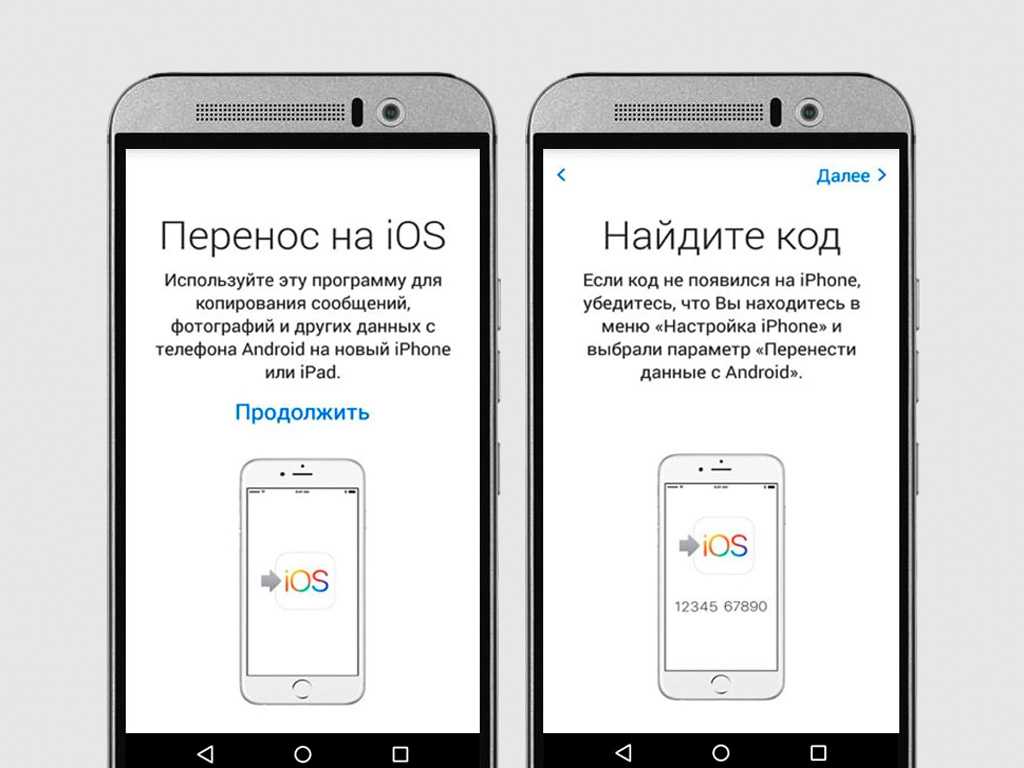
Загрузите и установите мобильное приложение Samsung Smart Switch из Google Play на свой телефон Samsung. Откройте приложение и просмотрите первые пару вводных экранов. Затем вас спросят, хотите ли вы отправить или получить данные. Коснитесь параметра «Получить данные». Затем выберите вариант для iPhone/iPad. Затем вы попадете на экран для подключения к iPhone или iPad.
Выполните предыдущие шаги для передачи данных вашего iPhone по кабелю или из iCloud ( Рисунок J ).
Рисунок J
Изображение: Лэнс Уитни/TechRepublicОзнакомьтесь с дополнительными руководствами от Лэнса Уитни здесь: Как перейти с iPhone на телефон Android и как настроить и использовать Apple AirTag для отслеживания предметов.
См. также
- 8 корпоративных менеджеров паролей (ТехРеспублика)
- Набор для найма: iOS-разработчик (ТехРеспублика Премиум)
- Набор для найма: Android-разработчик (ТехРеспублика Премиум)
- Смартфоны и мобильные технологии: больше материалов, обязательных к прочтению (TechRepublic на Flipboard)
- Андроид
- Яблоко
- Мобильность
Выбор редактора
- Изображение: Rawpixel/Adobe Stock
ТехРеспублика Премиум
Редакционный календарь TechRepublic Premium: ИТ-политики, контрольные списки, наборы инструментов и исследования для загрузки
Контент TechRepublic Premium поможет вам решить самые сложные проблемы с ИТ и дать толчок вашей карьере или новому проекту.

Персонал TechRepublic
Опубликовано: Изменено: Читать далее Узнать больше - Изображение: Студия Blue Planet/Adobe Stock
Начисление заработной платы
Лучшее программное обеспечение для расчета заработной платы в 2023 году
Имея на рынке множество вариантов, мы выделили шесть лучших вариантов программного обеспечения для управления персоналом и расчета заработной платы на 2023 год.
Али Ажар
Опубликовано: Изменено: Читать далее Увидеть больше - Изображение: Майкрософт.
Программное обеспечение
Обновление Windows 11 переносит Bing Chat на панель задач
Последняя версия Windows 11 от Microsoft позволяет предприятиям управлять некоторыми из этих новых функций, включая новости Notepad, iPhone и Android.
Мэри Бранскомб
Опубликовано: Изменено: Читать далее Увидеть больше Программное обеспечение - Изображение: Танатат/Adobe Stock
CXO
Технические вакансии: разработчики программного обеспечения не торопятся возвращаться в офис, поскольку зарплаты достигают 180 000 долларов.
По данным Hired, в 2022 году зарплаты на удаленных должностях в разработке программного обеспечения были выше, чем на рабочих местах, привязанных к месту работы.
Оуэн Хьюз
Опубликовано: Изменено: Читать далее Увидеть больше - Изображение: Nuthawut/Adobe Stock
Программное обеспечение
10 лучших программ для управления гибкими проектами на 2023 год
Откройте для себя лучшее программное обеспечение и инструменты для управления гибкими проектами на 2023 год.
 Сравните цены, функции, плюсы и минусы с нашим руководством.
Сравните цены, функции, плюсы и минусы с нашим руководством.Девин Партида
Опубликовано: Изменено: Читать далее Увидеть больше Программное обеспечение - Изображение: Song_about_summer/Adobe Stock
Безопасность
1Password стремится к будущему без паролей. Вот почему
С ростом числа случаев кражи учетных данных на основе фишинга, директор по маркетингу 1Password Стив Вон объясняет, почему конечная цель состоит в том, чтобы полностью «устранить» пароли.
Карл Гринберг
Опубликовано: Изменено: Читать далее Узнать больше Безопасность
Перенос данных с iPhone на Samsung S23 [Быстро и просто]
Планируете ли вы перейти с iPhone на новый Samsung S23, но беспокоитесь о переносе ваших ценных данных? Мы понимаем, как сложно начать все заново без ваших фотографий, контактов и других важных файлов.
Вот почему мы создали это руководство, чтобы помочь вам без труда перенести данные с iPhone на Android. Мы покажем вам, как использовать приложение Samsung Smart Switch для беспрепятственной передачи данных, чтобы вы могли наслаждаться своим новым телефоном Samsung S23, не теряя ни секунды.
- 1. Используйте Samsung Smart Switch для передачи данных с iPhone на Samsung S23
- 2.
 Перенос данных с iPhone на Samsung S23 без резервного копирования iCloud
Перенос данных с iPhone на Samsung S23 без резервного копирования iCloud - 3. Используйте Google Диск для переноса данных с iPhone на Samsung S23
- 4. Могу ли я передавать чаты WhatsApp через Samsung Smart Switch?
- 5. Лучший инструмент для переноса чатов WhatsApp на Samsung S23 без ResetHOT
1. Используйте Samsung Smart Switch для передачи данных с iPhone на Samsung S23
Samsung Smart Switch позволяет пользователям легко передавать данные между устройствами как по беспроводной сети, так и через USB-кабель.
- Беспроводная передача поддерживает передачу сообщений , фотографий, видео, музыки, событий календаря, журналов вызовов и приложений, включая данные и настройки приложений . Кроме того, вы также можете перенести контакты с iPhone на Android, используя этот метод. Наконец, также можно передавать обои, документы, голосовые заметки, интернет-закладки, настройки будильника и настройки Wi-Fi.
- Если вместо беспроводной связи используется кабель, все перечисленные выше данные могут быть переданы, за исключением голосовых заметок.
 Это делает Samsung Smart Switch идеальной платформой для быстрой и простой передачи данных между устройствами.
Это делает Samsung Smart Switch идеальной платформой для быстрой и простой передачи данных между устройствами.
Вот как это сделать:
Беспроводная передача
Начнем с беспроводной передачи с помощью Samsung Smart Switch. Во-первых, убедитесь, что данные вашего устройства iOS синхронизированы с iCloud. Затем запустите Smart Switch на Samsung Galaxy S23.
- Если вы используете приложение впервые, вы должны принять условия обслуживания, нажав «Принять», а затем «Разрешить».
Затем нажмите «Получить данные» и выберите iPhone/iPad из представленных вариантов. Затем выберите «Получить данные из iCloud» в нижней части экрана.
- При появлении запроса введите свой Apple ID и пароль, а затем нажмите «Войти в iCloud». Затем на вашем iPhone появится запрос на разрешение доступа. Нажмите «Разрешить», и вы увидите код подтверждения.
- Введите проверочный код на устройстве Samsung и нажмите «Подключиться». Как только вы это сделаете, нажмите «ОК» на iPhone, чтобы очистить всплывающее окно с кодом.

Теперь выберите данные, которые вы хотите передать, и нажмите «Перенести». Samsung Smart Switch начнет процесс передачи.
Кабельный переход
Если у вас большой объем данных, передача по Wi-Fi может занять больше времени, и вместо этого лучше использовать USB-кабель. Вот как перенести данные с вашего iPhone на Samsung Galaxy S23 с помощью USB-кабеля:
- Сначала запустите Smart Switch на новом телефоне Galaxy и коснитесь Получить данные. Затем выберите iPhone/iPad.
- Подключите iPhone к Samsung Galaxy S23 с помощью кабеля Lightning от iPhone и адаптера USB-OTG. Если вы впервые подключаете два устройства, вы должны нажать «Доверие» на своем iPhone и ввести код разблокировки телефона, чтобы подтвердить его. Затем нажмите «Далее» на телефоне Galaxy.
- Выберите контент, который хотите передать, и нажмите «Передать». Дождитесь завершения передачи.
- По завершении передачи нажмите «Готово» на новом телефоне и «Закрыть» на старом.

Вот оно! Используя эти простые шаги, вы можете быстро перенести данные со своего старого iPhone на новый Samsung Galaxy S23 с помощью USB-кабеля.
Связанное чтение Сколько времени уходит на передачу Smart Switch?.
2. Перенос данных с iPhone на Samsung S23 без iCloud Backup
Всегда полезно иметь резервную копию данных на случай, если что-то пойдет не так в процессе передачи. Если вам неудобно передавать данные через iCloud, вы всегда можете перенести свои данные на ПК или Mac с помощью Samsung Smart Switch.
Вот как:
Выполнив эти простые действия, вы можете быть уверены, что ваши данные зарезервированы и готовы к переносу на новый Samsung Galaxy S23, не полагаясь на iCloud.
3. Используйте Google Диск для переноса данных с iPhone на Samsung S23
Использование Google Диска — хороший вариант, если у вас мало данных или вам нужно перенести контакты с iPhone на Samsung Galaxy S23.
Вот шаги для передачи данных с вашего iPhone на Samsung Galaxy S23 с помощью Google Диска:
Теперь, когда ваши файлы находятся на Google Диске, вы можете получить к ним доступ на своем Samsung Galaxy S23:
| Плюсы | Минусы |
|---|---|
Google Drive – это бесплатное и широко используемое облачное хранилище. | В бесплатной версии доступно только 15 ГБ дискового пространства. |
| Вы можете передавать фотографии с iPhone на Samsung, не беспокоясь о месте для хранения, если вы хотите подписаться на дополнительное хранилище. | Загрузка и скачивание больших файлов или папок может занять много времени. |
| Работает как с iPhone, так и с телефонами Samsung Galaxy. | Для загрузки и скачивания файлов требуется надежное подключение к Интернету. |
| Может не работать для всех типов данных, таких как текстовые сообщения, журналы вызовов или чаты WhatsApp. |
Связанное чтение Google Фото против Google Диска.
4. Могу ли я передавать чаты WhatsApp через Samsung Smart Switch?
К сожалению, Samsung Smart Switch не поддерживает передачу чатов WhatsApp напрямую с iPhone на Android-устройство, такое как Samsung Galaxy S23.
Это связано с тем, что WhatsApp шифрует данные чата на устройстве, а ключи шифрования каждого устройства уникальны. Поэтому перенос чатов WhatsApp напрямую с одного устройства на другое невозможен, особенно если они работают на разных операционных системах.
Поэтому перенос чатов WhatsApp напрямую с одного устройства на другое невозможен, особенно если они работают на разных операционных системах.
Однако сторонние инструменты могут помочь вам перенести чаты WhatsApp с iPhone на устройства Android. Одним из таких инструментов является Tenorshare iCareFone Transfer.
Эти инструменты извлекают чаты WhatsApp из резервной копии iPhone и преобразовывают их в формат, который можно импортировать на устройство Android.
Если вы хотите перенести чаты WhatsApp со своего iPhone на Samsung Galaxy S23, вы можете рассмотреть возможность использования Tenorshare iCareFone Transfer.
Примечание: Samsung утверждает, что приложение Samsung Smart Switch может передавать данные WhatsApp (узнать больше). Многие пользователи протестировали его и обнаружили, что не могут этого сделать из-за сквозного шифрования WhatsApp.
5. Лучший инструмент для переноса чатов WhatsApp на Samsung S23 без сброса
Tenorshare iCareFone Transfer — это мощный инструмент, который поможет вам перенести чаты WhatsApp с iPhone на Samsung S23 без перезагрузки телефона. Он предназначен для передачи всех типов данных между различными устройствами и операционными системами.
Он предназначен для передачи всех типов данных между различными устройствами и операционными системами.
- Удобный интерфейс инструмента позволяет легко передавать чаты WhatsApp и другие типы данных между устройствами.
- Вы можете использовать этот инструмент для передачи данных между устройствами iOS и Android, а также между разными версиями одной и той же операционной системы.
- Инструмент может быстро передавать данные, что особенно полезно, если вам нужно передать много данных.
- Вы можете выбрать, какие данные вы хотите передать, что полезно, если вы хотите перенести только контакты с iPhone на Samsung или только чат.
Вот как использовать передачу Tenorshare iCareFone для передачи чатов WhatsApp с iPhone на Samsung S23:
Загрузите и установите iCareFone Transfer на свой ПК/Mac. Подключите ваш iPhone и Samsung S23 к компьютеру. Запустите iCareFone Transfer и нажмите «Перенести».

 Если вам нужно установить его, перейдите в Play Store, чтобы загрузить его. После его запуска вы увидите основной интерфейс. После успешного резервного копирования вашего старого iPhone в iCloud вам необходимо переключиться на Samsung Galaxy S20 Ultra. Установите на него Samsung Smart Switch, если нет, а затем откройте его. Нажмите «Получить», «Беспроводная связь», выберите iOS, вам будет предложено войти в свой Apple ID. Затем введите проверочный код и нажмите ОК.
Если вам нужно установить его, перейдите в Play Store, чтобы загрузить его. После его запуска вы увидите основной интерфейс. После успешного резервного копирования вашего старого iPhone в iCloud вам необходимо переключиться на Samsung Galaxy S20 Ultra. Установите на него Samsung Smart Switch, если нет, а затем откройте его. Нажмите «Получить», «Беспроводная связь», выберите iOS, вам будет предложено войти в свой Apple ID. Затем введите проверочный код и нажмите ОК. Когда вам будет предложено, что все содержимое успешно передано с iPhone на Samsung Galaxy S21, вы можете отключить свои телефоны и проверить новые импортированные данные на телефоне Samsung. Все существующие данные не будут перезаписаны.
Когда вам будет предложено, что все содержимое успешно передано с iPhone на Samsung Galaxy S21, вы можете отключить свои телефоны и проверить новые импортированные данные на телефоне Samsung. Все существующие данные не будут перезаписаны. Выберите желаемую резервную копию из списка, затем нажмите OK. Нажмите «Далее», чтобы перейти к следующему шагу. Выберите необходимое содержимое и нажмите «Далее», чтобы начать загрузку файлов из резервной копии iTunes. Чтобы начать перенос на Samsung Galaxy S21, просто нажмите «Далее» еще раз, чтобы начать.
Выберите желаемую резервную копию из списка, затем нажмите OK. Нажмите «Далее», чтобы перейти к следующему шагу. Выберите необходимое содержимое и нажмите «Далее», чтобы начать загрузку файлов из резервной копии iTunes. Чтобы начать перенос на Samsung Galaxy S21, просто нажмите «Далее» еще раз, чтобы начать.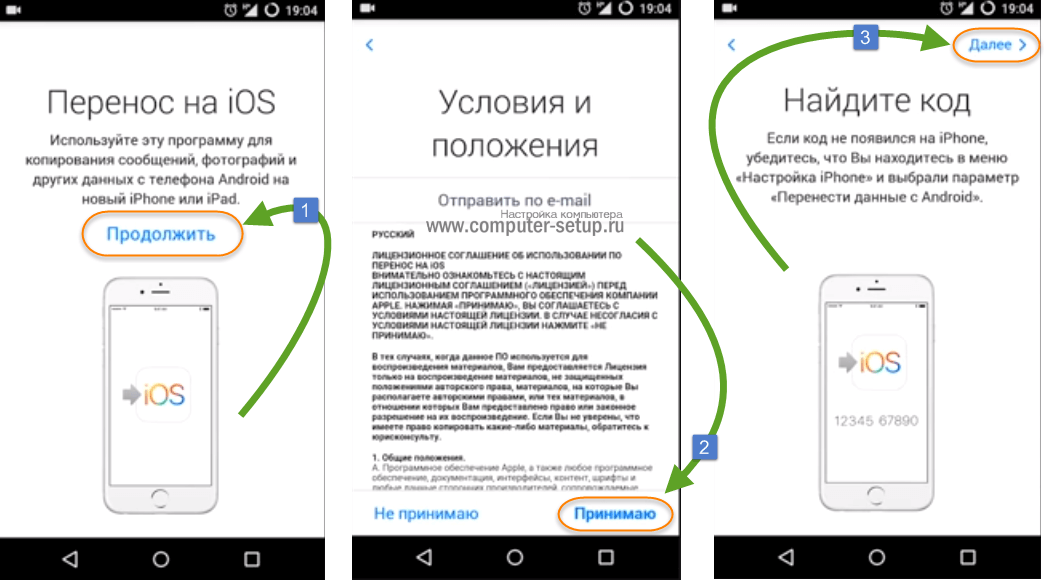
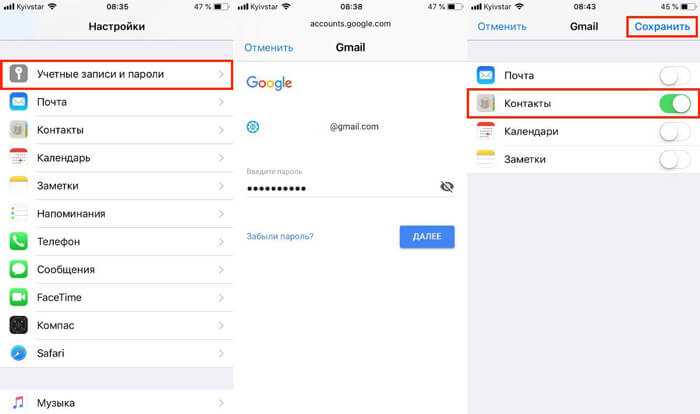 Потому что он не перезапишет существующие данные на целевом устройстве. Если вы не новый пользователь Samsung, этот Syncios Mobile Manager действительно очень помогает. Подключите Samsung Galaxy S21 к компьютеру и выберите «Набор инструментов»> «Восстановление в один клик». Выберите резервную копию iPhone, затем выберите содержимое, которое вам нужно, чтобы начать восстановление. Когда вам будет предложено, что передача завершена, вы можете проверить данные iPhone на своем Samsung Galaxy S21. Проверьте фотографии в приложении «Фото». Проверяйте сообщения в приложении SMS. Все данные будут переданы в конкретное приложение.
Потому что он не перезапишет существующие данные на целевом устройстве. Если вы не новый пользователь Samsung, этот Syncios Mobile Manager действительно очень помогает. Подключите Samsung Galaxy S21 к компьютеру и выберите «Набор инструментов»> «Восстановление в один клик». Выберите резервную копию iPhone, затем выберите содержимое, которое вам нужно, чтобы начать восстановление. Когда вам будет предложено, что передача завершена, вы можете проверить данные iPhone на своем Samsung Galaxy S21. Проверьте фотографии в приложении «Фото». Проверяйте сообщения в приложении SMS. Все данные будут переданы в конкретное приложение.
 Сравните цены, функции, плюсы и минусы с нашим руководством.
Сравните цены, функции, плюсы и минусы с нашим руководством. Перенос данных с iPhone на Samsung S23 без резервного копирования iCloud
Перенос данных с iPhone на Samsung S23 без резервного копирования iCloud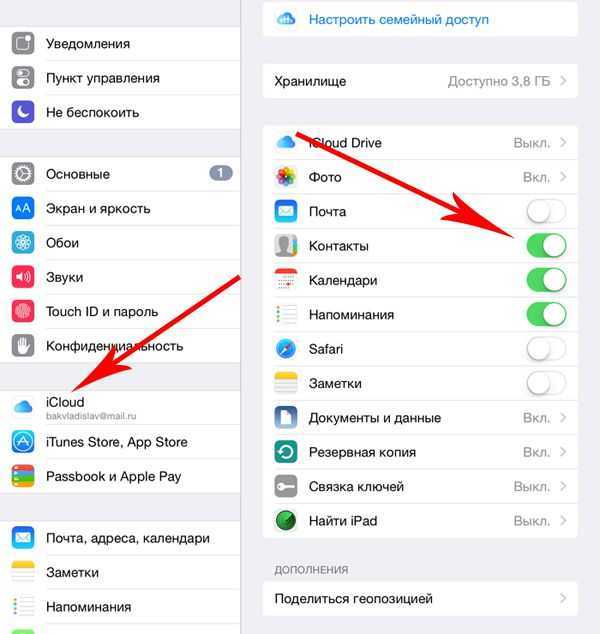 Это делает Samsung Smart Switch идеальной платформой для быстрой и простой передачи данных между устройствами.
Это делает Samsung Smart Switch идеальной платформой для быстрой и простой передачи данных между устройствами.


Ваш комментарий будет первым